
Portrettmodus har vært en hovedrolle for iPhone-versjonen siden iPhone 7 Plus iPhone 7 Plus Review iPhone 7 Plus Review Dette årets iPhone 7-modeller bryter med konvensjonen. For første gang har Apple valgt det samme generelle design tre år på rad, mens det innføres noen splittende, men langvarige funksjoner. Les mer . Den nåværende iPhone 8 Plus og iPhone X Apple kunngjør iPhone X og iPhone 8: Alt du trenger å vite Apple kunngjør iPhone X og iPhone 8: Alt du trenger å vite Hva er så spesielt med iPhone X? Kan du virkelig rettferdiggjøre prislisten $ 999, eller er den raffinerte iPhone 8 et bedre kjøp? Les mer både sport funksjonen, selv om sistnevnte selv har den på det fremre motstående TrueDepth-kameraet.
Dessverre, hvis du har en eldre enhet, vil du ikke kunne dra nytte av innfødt portrettmodus. Så hvis du vil ha stående modus på en iPhone 6, har du lykke til. Men hvis du eier en enhet som mangler dobbeltlinsekameraet, kan du kanskje få lignende resultater med noen tredjeparts kameraprogrammer i stedet.
Noen av disse appene krever litt arbeid fra brukeren, men resultatene snakker for seg selv!
1. PortraitCam ($ 3, 99)
PortraitCam er en enkel, men kraftig app som gir brukerne mange verktøy.
Det handler om deg om du vil knipse et nytt bilde direkte med PortraitCam, eller du kan bare importere det fra Photo Library. Hvis du tilfeldigvis har en iPhone X (vår anmeldelse iPhone X Review: Fremtiden har en pris iPhone X Review: Fremtiden har en pris iPhone X er et flaggskip, forretningsklasse enhet. Det er den første generasjonen av en ny generasjon, og slike enheter kommer alltid med noen få fallgruver. Les mer), PortraitCam kan bruke TrueDepth-kameraet til å forhåndsvise og fange dybdata live, noe som gir enda bedre resultater.
Når du har bildet ditt i PortraitCam, prøver appen automatisk og oppdager alle ansikter i bildet. For det meste er resultatene anstendig, men krever litt å tilpasse seg til å være perfekt. Bare mør dybdemasken på områdene du vil ha i fokus, eller slett masken når den er over kantene. Når maskeringssteget er gjort, holder PortraitCam motivet skarpt, mens det sløres ut resten.
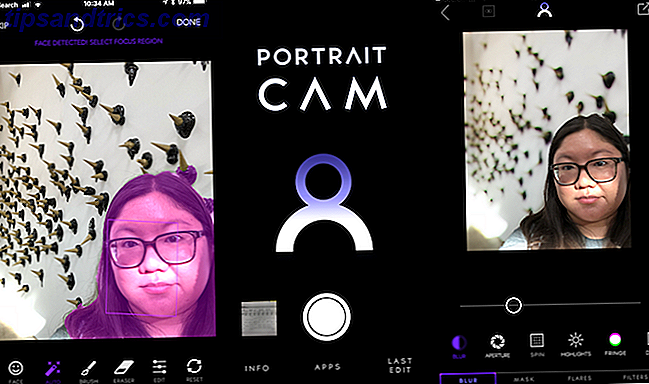
Det er mange andre funksjoner som gjør PortraitCam verdt å legge til fotografietolken din. Du kan justere styrken på uskarpheten, slik at du kan gå for en mer subtil eller altfor drastisk estetikk hvis du foretrekker det. Appen lar deg endre blendåpningen, noe som forandrer form og retning av bokeh-effekten. Andre verktøy er tilgjengelige som spin, høydepunkter, frynser, grunnleggende redigeringsverktøy og mer.
Til toppen av dine dybdeskarphet-bilder, gir PortraitCam noen få lysflamper og filtre som kan gjøre portrettene dine pop. Disse er helt valgfrie, men bidra til å skape unike bilder som vil være sikker på å imponere hvis det gjøres riktig.
PortraitCam er en av de pricier alternativene, men det pakker i mange nyttige verktøy.
2. FabFocus ($ 3, 99)
Hvis du leter etter mer bokeh å legge til dine portretter, hjelper FabFocus deg med å oppnå akkurat det, med liten innsats.
Som PortraitCam, lar FabFocus brukerne å knipse nye bilder direkte med appen eller bare importere fra fotobiblioteket. Grensesnittet er enkelt nok, men føles litt clunky sammenlignet med andre apps. Det er også langsommere når det gjelder å oppdage ansikter automatisk, men produserer mer nøyaktige resultater, som virker som en fair tradeoff.
Når appen har bildet, blir det riktig å jobbe. Det utfører en ansiktsanalyse for å bestemme ansiktene på bildet, og finner deretter resten av motivet, for eksempel kroppen eller brystet. Da blurser bakgrunnen samtidig som fagene i forgrunnen er skarpe og skarpe.

Likevel, selv om FabFocus virker mer nøyaktig enn andre apps, er det ikke perfekt. Du må kanskje gjøre finjustering på kantene, eller slet masken på en del av bakgrunnen. FabFocus lar deg gå inn i redigeringsmodus, hvor du kan male i fokusmasken eller slette den med fingeren. Du kan også justere styrken på uskarpheten, størrelsen på børsten til masken, samt bruke formet bokeh til å peke lys i bakgrunnen.
Når du maler inn eller sletter fokusmasken, er den faktiske delen som minner eller slettes, over fingeren din. Dette er utformet for å gjøre det lettere å se hvor du maler, og ikke ha tommelen eller fingeren til å blokkere visningen din. Sluttresultatet er mer nøyaktig dybde-av-feltet som ikke ser falsk ut.
Det eneste problemet med FabFocus er at appen virker litt tregere enn andre, og kan fryse opp noen ganger.
3. For Foto (Gratis)
Bare en super enkel app for å legge til dybdeffekter. Lær om dybdeskarphet: 5 enkle leksjoner for å forbedre bildene dine. Lær om dybdeskarphet: 5 enkle leksjoner for å forbedre bildene dine. Forstå hvilken dybdeskarphet er, hvordan endre det og noen av de forskjellige kunstneriske tingene du kan gjøre med det, vil alle hjelpe deg med å utvikle fotografiet til neste nivå. Les mer til bildene dine? Deretter får Photo for jobben gjort.
Fore Photo har et minimalt brukergrensesnitt som holder seg ute av veien, og det er super fort og responsivt. Dessverre lar Fore Photo bare deg importere fra ditt fotobibliotek, så du kan ikke bare få et nytt bilde mens du bruker appen. Men å få tilgang til de eldre bildene dine er rask og enkel.
I det øyeblikket du laster bildet ditt til Fore Photo, bruker appen et neuralt nettverk for automatisk å oppdage fag i forgrunnen. Det blurser bakgrunnen på en måte som ligner grunne dybdeskarphet på DSLR.
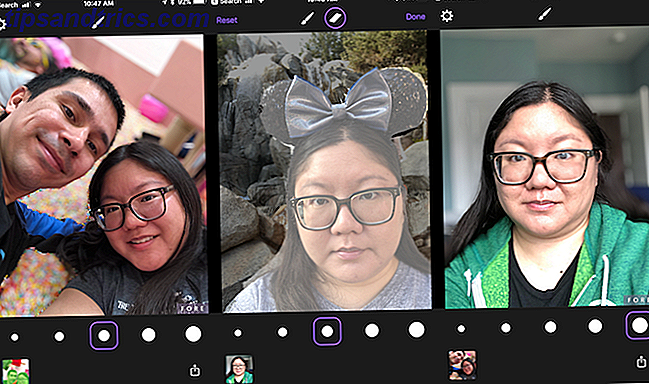
Som andre apps, er Fore Photo ikke perfekt, selv om det er ganske nøyaktig. Du kan redigere fokusmasken ved å male hva du vil i fokus, og bruk viskelærverktøyet til å rydde opp kantene. Endringer gjøres raskt og enkelt, mye raskere enn konkurransen.
Det er fem innstillinger for styrken på uskarpheten, som du kan velge i verktøylinjen under bildet. Standardalternativet er alltid midt, men du kan gå til venstre for mer subtilitet, eller rett for mer ekstreme dybder.
Fore Photo er gratis å bruke, men legger et lite, ikke-påtrengende "Fore" vannmerke i nederste høyre hjørne av hvert bilde du redigerer med det. Hvis dette plager deg, vil et kjøp av $ 1, 99 i app fjerne vannmerket.
Igjen, Fore Photo er en grunnleggende og bare-bein-app som lar deg umiddelbart bruke dybdeffekter uten oppstyr. Hvis du vil ha flere verktøy, er andre apper bedre egnet for jobben.
4. AfterFocus ($ 0.99)
For de som vil ha en smart app for å få dybdeffekter i bildene sine uten å koste for mye, gir AfterFocus Gi din Smartphone-bilder en dSLR-titt med gratis AfterFocus-app [Android og iOS] Gi smarttelefonen dine bilder en dSLR-titt med gratis AfterFocus App [Android & iOS] Når du ser på et bilde tatt med en smarttelefon, gjør det enkelt å fortelle bortsett fra et bilde tatt med et seriøst kamera - dybdeskarphet. Bilder tatt med en dSLR ... Les mer er en god konkurrent.
AfterFocus har et ganske grunnleggende grensesnitt som er lett nok for alle å forstå. Brukere kan knipse nye bilder direkte med AfterFocus, eller importere fra fotobiblioteket.
En pen funksjon i AfterFocus er Double Take-alternativet, hvor du kan ta to bilder. For å utnytte denne funksjonen er det best, bare klikk det første bildet som du vil ha det, pass på at motivet ligger nær objektivet og langt fra bakgrunnen. Deretter beveger du kameraet rundt en centimeter til høyre, og deretter klikker du bildet igjen. Double Take analyserer bildet og skal gjenkjenne det nærmeste objektet, og eliminerer behovet for å tegne et fokusområde.
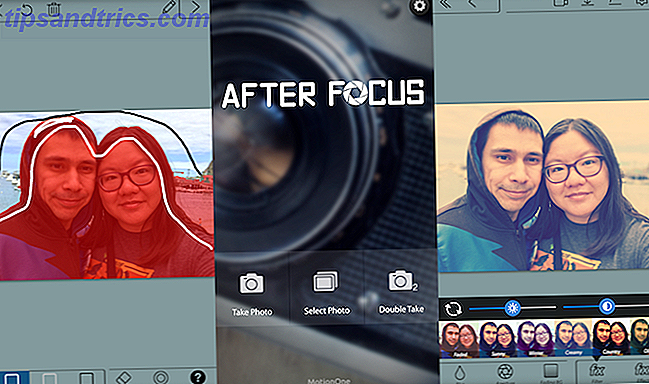
Et annet greit verktøy med AfterFocus er det smarte fokusområdet. Med dette er alt du trenger å gjøre, å tegne en linje inne i fokusområdet (hvit), og deretter en annen i bakgrunnen (svart). AfterFocus gjenkjenner automatisk fokusområdet og gjør det magisk. Selvfølgelig vil det ikke alltid være perfekt. Du kan fortsatt gjøre ting på den manuelle måten, ved å male på faget ditt.
Som de andre appene kan mengden av uskarphet justeres gjennom en skyveknapp. For en gradvis uskarphet kan brukerne velge alternativet "Edge Feather" eller bruke Fading Background for en mer naturlig overgang. AfterFocus har selv bevegelsesskarphet for å understreke bevegelig bakgrunn. Det er en håndfull forskjellige blenderåpninger for å gå sammen med uskarpheten, og du kan også legge til bokeh.
Hvis du foretrekker å legge til filtre på bildene dine for å dele på sosiale medier, inneholder AfterFocus et fint utvalg, inkludert profesjonelle som Cross Process. Noen effekter, som vignettering og klistremerker, kommer også inn i AfterFocus.
Sharing har gjort det enkelt med AfterFocus, men et forsiktig ord: Bildemetadata blir fjernet etter redigering i denne appen. Hvis du ikke bryr deg om EXIF-dataene, så er det ingen bekymringer. Ellers kan en annen app være et bedre valg.
5. Focos (Free)
Hvis du allerede har en iPhone 7 Plus, iPhone 8 Plus eller en iPhone X (vår komplette brukerhåndbok Den komplette håndboken for bruk av iPhone X Den komplette håndboken for bruk av iPhone X iPhone X omtaler 10 års iPhone historie, og med det er 10 år med muskelminne. Slik tilpasser du deg til Apples nye måte å gjøre ting på. Les mer), men ønsker å få enda bedre dybdeskarphet, så Focos er verdt å sjekke ut.
Med Focos kan brukerne snappe bilder direkte i appen. Kameraet i Focos er vesentlig bedre enn standardkameraet, da dybdeffekten blir gjort levende, slik at du får forhåndsvisning av hva du skyter. På grunn av dette er det bedre enn å snappe et bilde og se resultatene etter det faktum. Du kan også importere et bilde til Focos, men appen begrenser deg bare til dybdeffektfotografier på enheten din.
Når du har bestemt deg for et bilde å bruke, kan Focos gjøre det enda bedre med bare noen få kraner. Focos gjør det mulig å fokusere etter at du tok bildet, og alt du trenger å gjøre er å trykke på fokuspunktet du vil ha. Hvis du klikker på bakgrunnen, blir det krystallklart og forgrunnen er uskarpt i stedet. Liker ikke det? Bare trykk igjen.
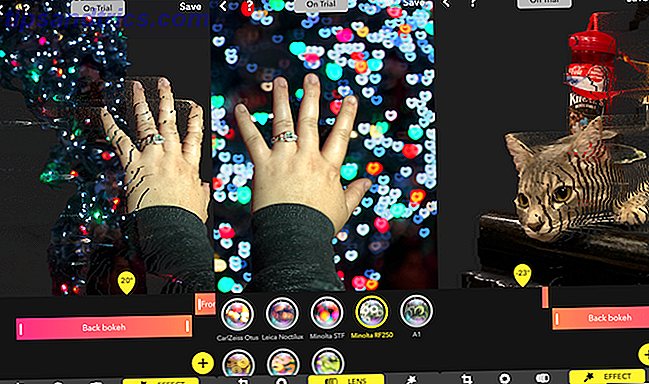
Focos har et bredt utvalg av blenderåpninger og diafragmaer, hvis du vil gå etter bokeh-effekten. Det er også linser som påvirker bokehs estetikk, og kan til og med bruke kule effekter som fisheye og vidvinkel, avhengig av bildet. Focos har til og med 3D-kartlegging, hvis du noen gang har lurt på hvordan kameraet fanger dybdeskarphet.
Det er imidlertid noen negative om Focos. Den første advarselen er at appen bare virker på enheter som allerede har portrettmodus, men det forbedrer dem sterkt.
Den andre feilen er hvordan de fleste funksjonene er låst bak Pro-versjonen av Focos, som er på en abonnementsbasert modell. Du kan betale $ 0, 99 i måneden, $ 5, 99 i året, eller få ubegrenset tilgang for alltid for $ 9, 99. I det minste er det en to-timers prøveperiode, slik at du kan dyppe tærne i vannet først før du går all-in.
Likevel, Focos er et godt tillegg til å ha i fotoboksverktøyet ditt hvis du eier en iPhone 7 Plus, iPhone 8 Plus eller iPhone X.
Hva er din favoritt app for portretter?
Enten du er profesjonell eller amatørfotograf, er det beste kameraet det som er med deg. Og siden de fleste av oss bærer våre smarttelefoner med oss, er det vårt valgfri kamera når det gjelder å snappe raske bilder eller minneverdige portretter .
Mens iPhone-kameraene En hurtigstartguide til iPhone-kameraet En hurtigstartguide til iPhone-kameraet iPhone er fortsatt det mest populære pek-og-skytekameraet på planeten, men mange brukere er fortsatt ikke borte fra alt kameraet kan gjøre. Her er hva du trenger å vite. Les mer har sikkert forbedret seg gjennom årene, de er fortsatt ikke DSLR-er (smarte tips til DSLR-brukere 9. Smart tips for å ta flotte fotografier. Du vil elske 9 smarte tips for å ta flotte fotografier du vil elske. Bilder er tøffe å få rett. Det handler ikke bare om å fange et øyeblikk, men følelsen av det øyeblikket - og øyeblikkene er flyktige. De kommer og går i blikket i et øye. Les mer). Men med applikasjoner som replikerer dybdeeffekter på eldre enheter, eller til og med forbedrer eksisterende portrettmodus-enheter, gir portrettbilder fra iPhones DSLRer en løp for pengene sine. Vi kan ikke ha portrettmodus på iPhone 6 (eller enda eldre enheter), men vi kan sikkert komme i nærheten.
Hvilke apper bruker du til å replikere stående modus på eldre iPhones? Mistet vi favorittappen din for å kopiere eller forbedre portrettmodus? Gi oss beskjed i kommentarene!



